首先是考前的练习准备,这当然是必不可少的了。我用的资料是老虎工作式的《AutoCAD从零学起》(不过这本书没有讲由立体图生成三视图的方法,多少是些遗憾吧),说实在的,这本书确实不错,讲得比较详细,而且有视频演示,这一点是我最喜欢的!当然还要一些其它的辅助资料,比如说还是老虎工作式的《AutoCAD举一反三》,这里面就有由立体图生成三视图的视频演示(不过不算完整)。还有就是得要几套真题和样题(样题在官方网:http://www.gdosta.org.cn/ 有下载,样题是绝对不能少的,因为里面的题型跟下次要考的题型极为相似,只要把样题研究透了,再针对性的练习过关是一定不成问题的!)
在练习阶段,我分两部进行,首先用两个月时间把《AutoCAD从零学起》从头到尾认真的学完一遍,其中头一个月练习平面图的画法,后一个月练习立体图和曲面造型(当然,如果只是为了应负考试的话有了一个月就足够了)。这样学完一遍后,感觉自己CAD的水平真的提高很多,速度也快多了。特别是学了CAD的立体图画法后,感觉学CAD简直就是一种享受,每次自己画出一个比较难的立体图时都有一种成就感(嘿嘿)。
把基本的东西学完一遍后就是研究样题了,我记得我包括研究样题和针对样题做练习的时间用了二十多天, 最后用几天热热身。看样题时,一定要结合给出的答案来看,看样题答案是怎么做题的,并要看清每一题的做题要求。看了最新的样题后,我发现,其实这个考试出的题型不是很合理,比如说第二卷要画的立体图及装配图就是第一卷中要拆画的装配图,并且,由立体图生成的平面图就是第一卷中拆画出的平面图中的一个。看到这里,不知大家是否看出什么眉目了呢。
至于针对性的练习,无非也就是把几套真题做一做,再找点练习练一练就OK了。这里就不多啰嗦了(在我的空间相册里有三个立体图是我自己画的,有尺寸,用那几个图来练习也不错的)。
下面还是针对每种题型说说怎么答题吧:
首先是第一卷的第一大题:由两个视图补画第三视图。这个题在我的博客里“AutoCAD由两个视图补画第三视图的一些小技巧”讲得比较详细,看看就明白了。不过在这里要提醒一下,一定要看清题目!比如我们这次考试中,题目中有句话是“根据已给出的两个视图,补画出半剖的左视图,并把主视图改为全剖视图”,看清没,是“半剖的左视图”!!千万别只画出左视图。我就看到在我不远的一个同学没把左视图半剖,后来我告诉他有问题后,你猜他怎么着,他居然一急,把个左视图改为全剖,差点没气死我。还有就是把画好的三视图要记得复制到要求的布局当中,并要看清布局里要求的比例是多少。比如我这次做题时开始是用到1:1的,后来检查时才发现那标题栏那标着是1:2,汗!
第一卷第二大题我是觉得没什么好难的,无非就是把装配图拆画出所需的零件图。不过这道六十分的大题想拿满却也几乎是不可能的,终归细节问题太多了,一不小心就会扣分。所以我喜欢用保守的方法做题,把要拆画的零件图按它在装配图中的表示方法一层不变,它全剖我也全剖,它半剖我也半剖,这样改卷老师也就难找漏洞了。在考试中我就看到我后面的同学,把有个零件图拆画出来后,把那原本没剖的主视图他给改成全剖了,我不知道这样做有什么好。等下午考第二卷时一看试题给出的视图就发现原来那个主视图根本不用全剖。做到这里,第一卷也就算完成了。我希望大家在做完第一卷后,能多个心眼,把自己做题的文件夹能复制到另一个较隐蔽的文件夹下,会有用的!#p#分页标题#e#
第二卷的第一大题是考曲面造型的题,也就十分,每次都是出那几种,而且几乎都是考旋转曲面,我个人觉得这是考得最没水平的一道题。所以不说这道题也罢!
第二大题是实体造型的题,足足60分,可以说这题的成败是第二卷成功的关键所在。至于怎么去画出那实体就是自己的功底问题了。还是看看后面的具体问题吧:“设置位于实体的右、前、上方的白色点光源灯”,说实在的,这句话不好理解,我开始还以为是要设置三个光源呢,相信大部分的人一开始也是这样理解的。后来认真看了很久的答案才发现原来只是要求设置一个光源,并且位置是在实体的偏右,前,上方的位置设置光源。虽然没有具体到哪一个坐标,但这个位置还真不好找,后来通过做辅助线才算把位置定下来了。我是习惯于在实体的顶剖作辅助线的第一点,第二点的相对坐标设为(-100,-50,30),这一点的位置就用来放置光源,再调节光源的光强度就可以渲染出比较漂亮的图片出来。不过要提醒一下的是,设置光源的位置时,按试卷要求,应该把视图设到西南等轴侧视图。并且在渲染时能把背景颜色改为白色后再渲染的话效果会好点。
然后就是由立体图生成平面视图了。考试的要求是先在“布局一”中按下图设置四个:
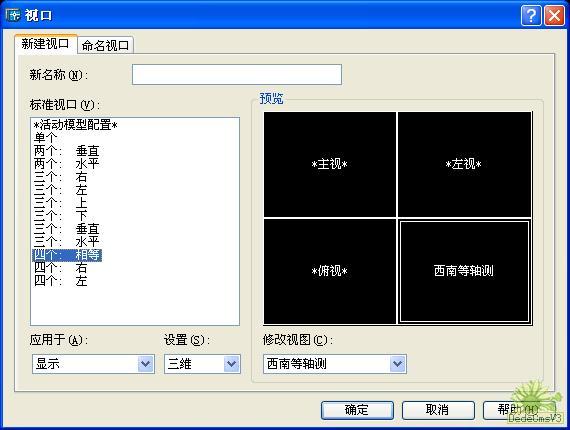
再用“solprof”命令生成各个视图,(当然,要是你真的把第一卷做的题保到了另一个隐蔽的文件夹下的话,其实这时就可以省很多事了。把早上那抽画的零件图直接复制到“布局二”并把在模型中生成的图删除就OK了!这样可以省很多事的)再把生成的图剪切并沾贴到“布局二”。不过在这里要提醒一下,最好能每生成一个图(比如主视图)后,在模型中(切换到主视图)后再剪切。并且是每生成一个就剪切并沾贴一个,否则到时生成的三个视图交在一起,会多很多麻烦的。而且一定要记得把生成的图沾贴到"布局二"中,我就看到坐我旁边的人生成图后没有把生成的图剪切掉,并且直接在“布局一”中进行编辑,后来因为把实体所在的图层关了,结果最后“布局一”中的图也不能再编辑了。出现这种情况往往是因为考试时没看清题目要求,也可能是因为由立体图生成三视图的方法不熟练所至。
至于最后一题的把几个零件装配成装配图就看各人操作习惯了。我是喜欢对每两个零件在要装配的装配点都画上辅助线,装配时对象捕抓里只留“端点”的捕抓。这样装配速度比较快,而且不会因找不到装配点而浪费时间。偶有需要也可以切换到主视(或左视,府视都可以)进行装配。装配好后,按考试要求,其实是要把装配图切换到主视图后复制到一个给定的布局中,并要看清楚标题栏中要求的比例及填写完整标题栏。
至此,两卷试题便算做完了,而考试的结果就看自己所花的功夫和个人造化了。
还想说一点的就是希望大家不要为了考试而考试,也不要为了考一个证而考试,一个CAD高级证书其实要想在以后找工作能帮上多大的忙是很难的。而其中的学习过程和自己的学习成果才是最重要的。我是那种比较喜欢以考促学的人,通过这个考试,我发觉自己的制图水平真的提高很多,而且学习的过程中也让我过得很充实。最后祝大家学有所成!
相关文章
- 2021-09-08BIM技术丛书Revit软件应用系列Autodesk Revit族详解 [
- 2021-09-08全国专业技术人员计算机应用能力考试用书 AutoCAD2004
- 2021-09-08EXCEL在工作中的应用 制表、数据处理及宏应用PDF下载
- 2021-08-30从零开始AutoCAD 2014中文版机械制图基础培训教程 [李
- 2021-08-30从零开始AutoCAD 2014中文版建筑制图基础培训教程 [朱
- 2021-08-30电气CAD实例教程AutoCAD 2010中文版 [左昉 等编著] 20
- 2021-08-30电影风暴2:Maya影像实拍与三维合成攻略PDF下载
- 2021-08-30高等院校艺术设计案例教程中文版AutoCAD 建筑设计案例
- 2021-08-29环境艺术制图AutoCAD [徐幼光 编著] 2013年PDF下载
- 2021-08-29机械AutoCAD 项目教程 第3版 [缪希伟 主编] 2012年PDF